Через MSI‑пакет
Двухфакторная аутентификация для бизнеса Контур.ID
Шаги, необходимые для массовой настройки в WinLogon через групповые политики с помощью MSI-пакета:
Создание объекта групповой политики
Для настройки политик используйте систему управления серверами — Server Manager.
- Перейдите в консоль управления групповыми политиками. Для этого зайдите в «Server Manager» → «Tools» → «Group Policy Management».
- Создайте новый объект групповой политики (GPO, Group Policy Object). Нажмите правой кнопкой мыши на домен и в появившемся меню выберите пункт «Create a GPO in this domain, and link in here».
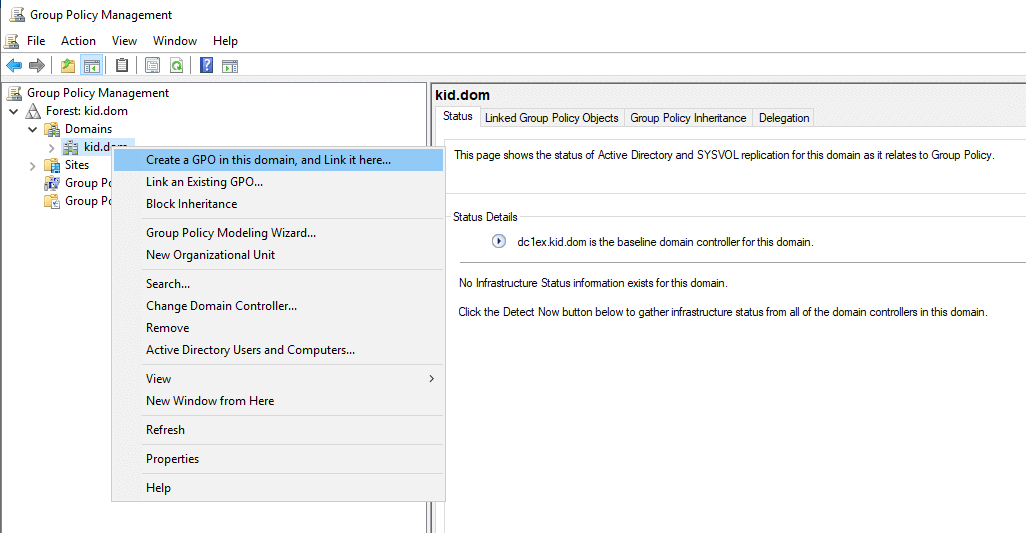
- Укажите любое название для созданной политики и нажмите «OK».
- Перейдите в политику. Выберите значение по умолчанию и в разделе «Security Filtering» нажмите «Remove».
- Нажмите «ОК» в следующих двух окнах.
- Перейдите в раздел «Delegation» и нажмите «Advanced…».
- Нажмите «Add…».
- Укажите имя объекта, для которого нужно применить политику. В примере объектом выступает конкретный компьютер. Нажмите «Object Types…» для выбора компьютера.
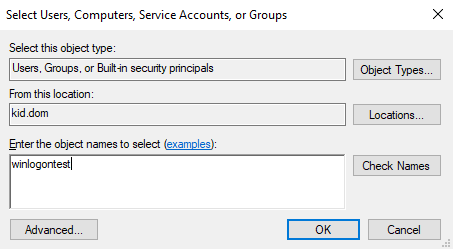
- Поставьте галочку «Computers». Нажмите «ОК».
- Выбранный компьютер появится в списке. Поставьте галку «Apply group policy». Нажмите «Apply» и «ОК».
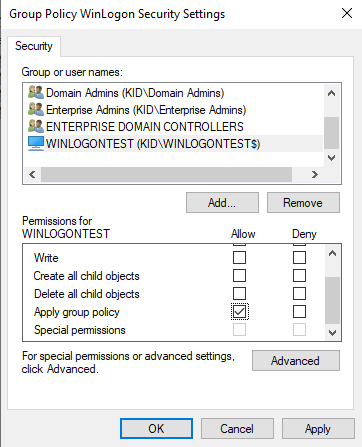
- Выбранный компьютер отобразится в разделе «Security Filtering».
Установка MSI-пакета
- В консоли управления групповыми политиками правой кнопкой мыши нажмите на созданном GPO.
- Выберите команду «Edit…».
-
Появится окно настройки объекта групповой политики. В дереве настроек, расположенном в левой части окна, нажмите правой кнопкой мыши на пункте «Computer Configuration» → «Policies» → «Software Settings» → «Software installation».
-
Выберите «New» → «Package».
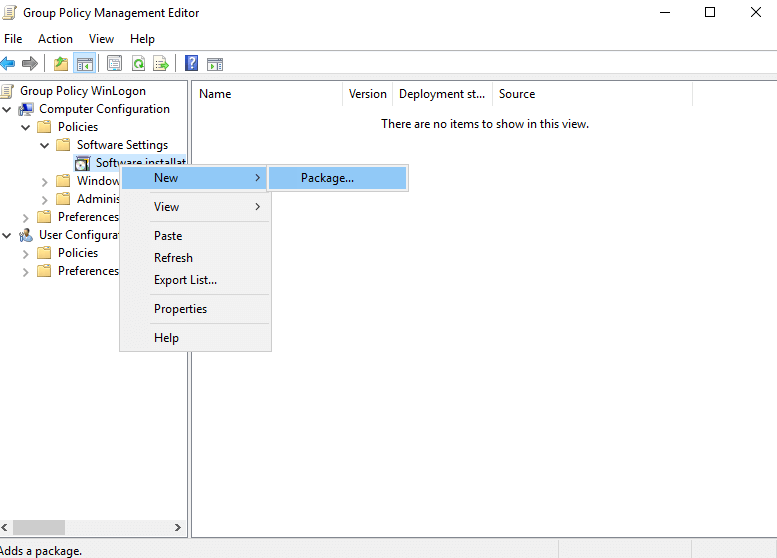
-
В окне проводника выберите MSI-файл:
Kontur.ID.Installer-<номер версии>.msi. -
Выберите «Assigned», а затем нажмите OK.
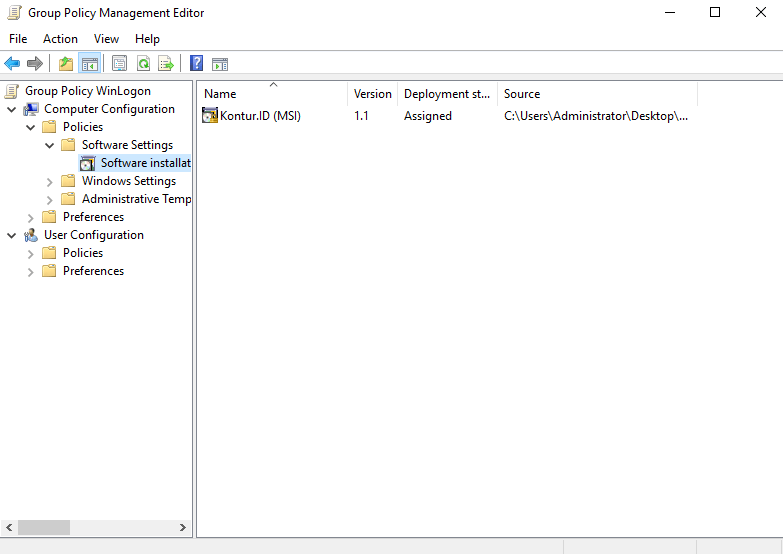
MSI-пакет будет добавлен в правую часть окна редактора управления групповыми политиками.
После этого:
- Закройте консоль управления групповыми политиками.
- Обновите настройки GPO. Для этого выполните в консоли команду:
gpudate.
Настройки GPO обновятся, и приложение будет установлено на клиентских машинах во время следующего входа пользователей в учётные записи.
Создание групповой политики для Filter
Перед установкой Filter убедитесь, что при входе с помощью двухфакторной аутентификации нет ошибок
Шаги, необходимые для настройки политики для Filter аналогичны шагам в инструкции выше:
- Создайте новый объект групповой политики GPO или используйте ранее созданный.
- Установите MSI-пакет для Filter —
Kontur.ID.Installer-<номер версии>-Filter.msi.
Обновление MSI-пакета
Для обновления предыдущей версии приложения сначала необходимо удалить существующую версию, а затем установить новую:
- Откройте консоль управления групповыми политиками.
- Правой кнопкой мыши нажмите на GPO, с помощью которого настраивалось развёртывание MSI-пакета.
-
В появившемся контекстном меню выберите команду «Edit…».
-
В дереве настроек, расположенном в левой части окна, нажмите правой кнопкой мыши на пункте «Computer Configuration» → «Policies» → «Software Settings» → «Software installation».
-
Справа отобразится список приложений, установленных в рамках редактируемой групповой политики. Правой кнопкой мыши нажмите на приложении
Kontur.ID (MSI). -
В появившемся меню выберите «All Tasks» → «Remove».
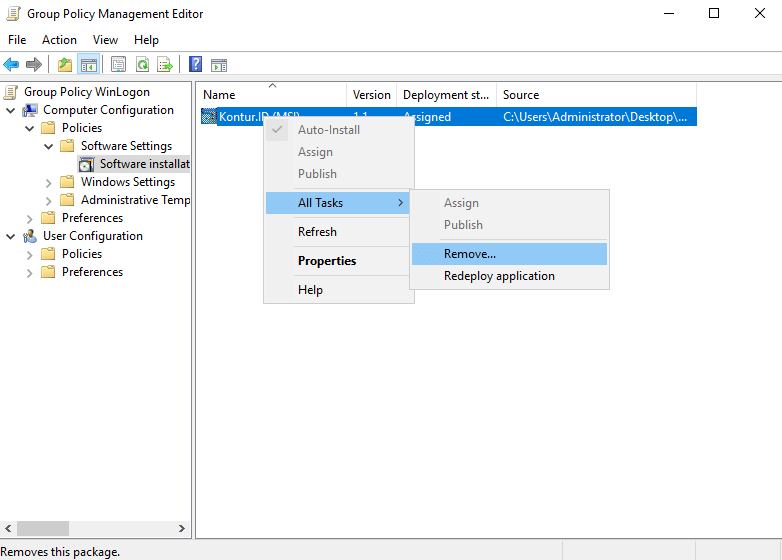
-
В открывшемся окне выберите «Immediately uninstall the software from users and computers» и нажмите OK.
-
Выберите «New» → «Package».
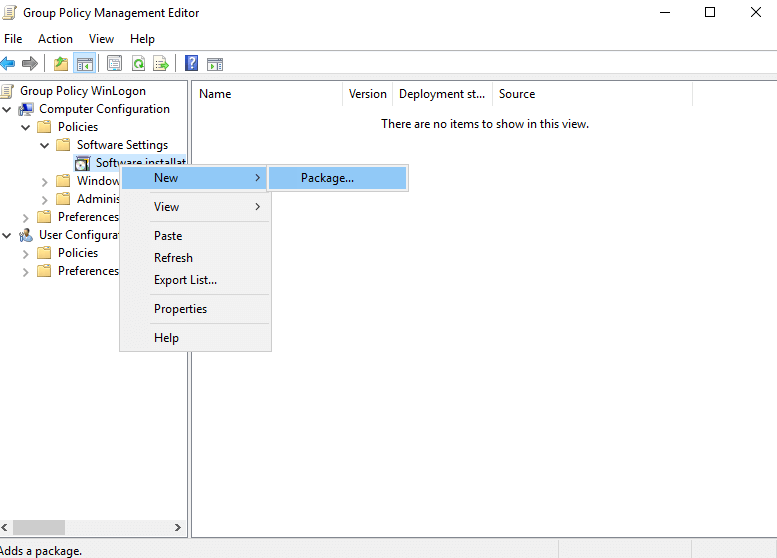
-
В окне проводника выберите новую версию MSI-пакета.
-
Выберите «Assigned», а затем нажмите OK.
- Закройте консоль управления групповыми политиками.
- Обновите настройки GPO. Для этого выполните в консоли команду:
gpudate. -
Настройки GPO обновятся, и приложение будет установлено на клиентских машинах во время следующего входа пользователей в учётные записи.
Приложение будет обновлено на клиентских машинах во время следующего входа пользователей в учётные записи.
Удаление MSI-пакета
- Откройте консоль управления групповыми политиками.
- Правой кнопкой мыши нажмите на GPO, с помощью которого настраивалось развёртывание MSI-пакета.
-
В появившемся контекстном меню выберите команду «Edit…».
-
В дереве настроек, расположенном в левой части окна, нажмите правой кнопкой мыши на пункте «Computer Configuration» → «Policies» → «Software Settings» → «Software installation».
-
Справа отобразится список приложений, установленных в рамках редактируемой групповой политики. Правой кнопкой мыши нажмите на приложении
Kontur.ID (MSI). -
В появившемся меню выберите «All Tasks» → «Remove».
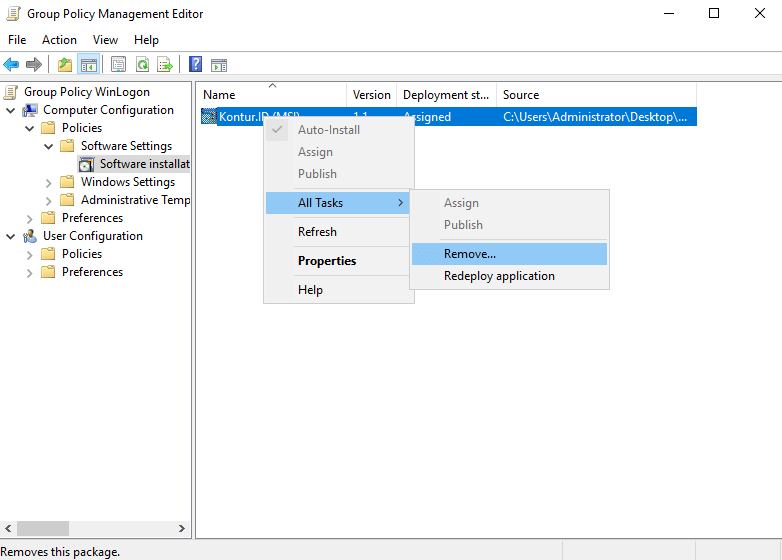
-
В открывшемся окне выберите «Immediately uninstall the software from users and computers» и нажмите OK.
- Закройте консоль управления групповыми политиками.
- Обновите настройки GPO. Для этого выполните в консоли команду:
gpudate.
Настройки GPO обновятся, и приложение будет удалено на клиентских машинах во время следующего входа пользователей в учётные записи.
Удаление групповой политики для Filter
Шаги, необходимые для удаления политики для Filter аналогичны шагам удаления приложения Kontur.ID (MSI).